win8.1如何定时关机
发布时间:2017-05-11 17:47
在我们的日常办公中,我们使用win8.1电脑有时候会遇到想要设置定时关机的问题,有些用户不知道怎么做,该如何解决win8.1定时关机这个难题呢?下面是小编收集的关于win8.1如何定时关机的解决步骤,希望对你有所帮助。
win8.1定时关机的步骤
在win8.1系统的Metro界面的“应用”界面的找到:“管理工具”------“任务计划程序”,然后打开“任务计划程序”

在“任务计划程序"点击”创建基本任务“
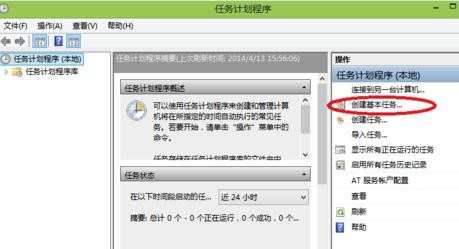
在弹出的”创建基本任务向导”窗口中可以设置任务的名称和描述,这个看个人的兴趣爱好了,为方便,我把它命名为“自动定时关机”
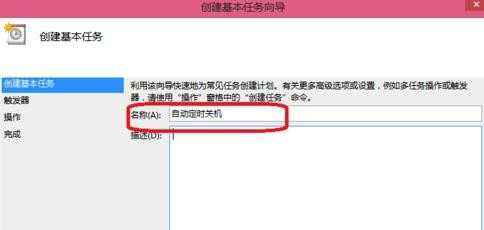
在“任务触发器”中进行选择,可以选择“每天”“每周”“每月”或“一次”,自己选择合适的,大家都设置过闹铃吧,这个就跟选择闹铃响几次一样。
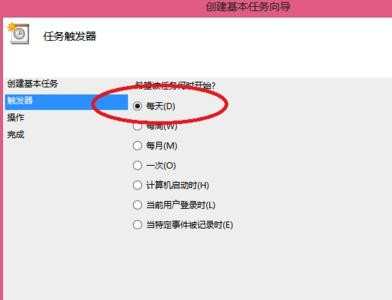
选择自动定时关机的时间
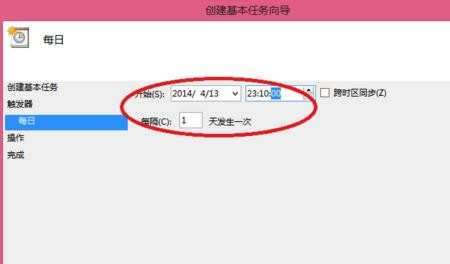
设置完时间后,选择任务的执行程序,选择“启动程序”,其他的两项与定时关机没有关系,忽略不看。
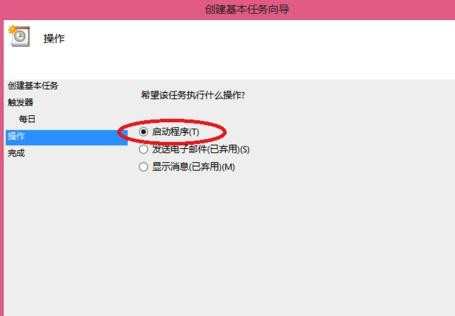
由于是定时关机,需要选择定时关机程序"shutdown.exe",该程序在C盘中的"windows"文件中的“system32”文件夹中,点击浏览找到该程序选中就行了。注意要在“添加参数”一栏写上“/s",表示是关机。
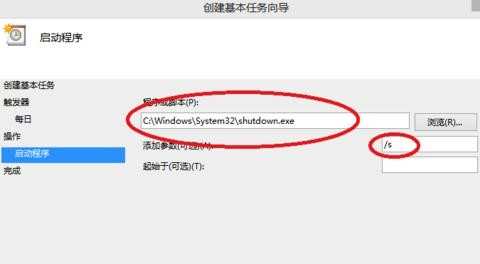

win8.1如何定时关机的评论条评论